Pour les personnes qui veulent passer d'un iPhone vers un téléphone Android ou qui possèdent en même temps un iPhone et un téléphone Android, le transfert de contacts à partir d'un iPhone vers un Android est nécessaire mais peut sembler assez compliqué. Dans nos autres articles liés à ce même thème, nous avons déjà parlé de comment transférer des photos d'un Android vers un iPhone, ce qui a déjà pu énormément aidé de nombreux utilisateurs. Dans cette page, nous continuerons de parler de comment transférer des contacts d'un iPhone vers un Android sans risque de perte de données et en 3 méthodes simples. Continuez à lire pour en savoir plus sur ces solutions étapes par étapes.
Méthode 1. Transférer des contacts d'un iPhone vers un Android avec FonePaw DoTrans
FonePaw DoTrans est une solution one-stop pour transférer des contacts iPhone vers Android. Il peut vous aider à transférer des musiques, des contacts, des messages, des photos, des vidéos, etc. entre votre Android, iPhone et ordinateur Windows. Le logiciel vous propose aussi les outils utiles et gratuits pour faire des sonneries pour votre iPhone.
Caractéristiques principales de FonePaw DoTrans
- Transférer rapidement toutes les données d’un appareil vers un autre, y compris des fichiers multimédias, des contacts et des messages,etc.
- Convertir des fichiers HEIC en JPG.
- Capable de prévisualiser et sélectionner des données que vous voulez transférer.
- Transférer des fichiers stablement et sans risque de perte de données.
- Effectuer des transferts par lot.
- Interface facile à utiliser.
Les étapes pour exporter des contacts iPhone vers téléphone Android
Étape 1. Connecter votre smartphones à ordinateur
Téléchargez et installez ce logiciel sur votre Windows, et puis démarrez FonePaw DoTrans. Connectez ensuite votre téléphone Android et iPhone à votre ordinateur
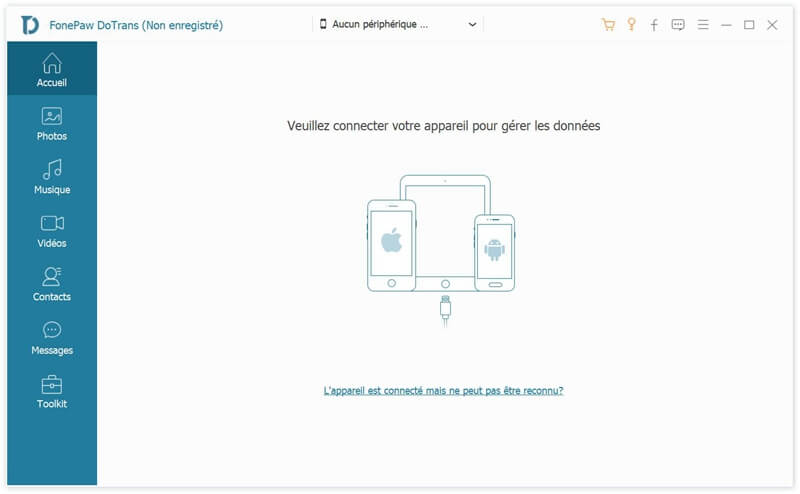
Étape 2. Choisir les contacts à exporter
Cliquez sur « Contacts », et DoTrans commencera de chercher tous les contacts sur votre iPhone. Cochez ensuite les contacts que vous voulez transférer vers Android et cliquez sur l'icône « Exporter vers l'appareil ». Choisissez le nom de votre téléphone et les contacts de votre iPhone seront exporté vers votre téléphone Android.
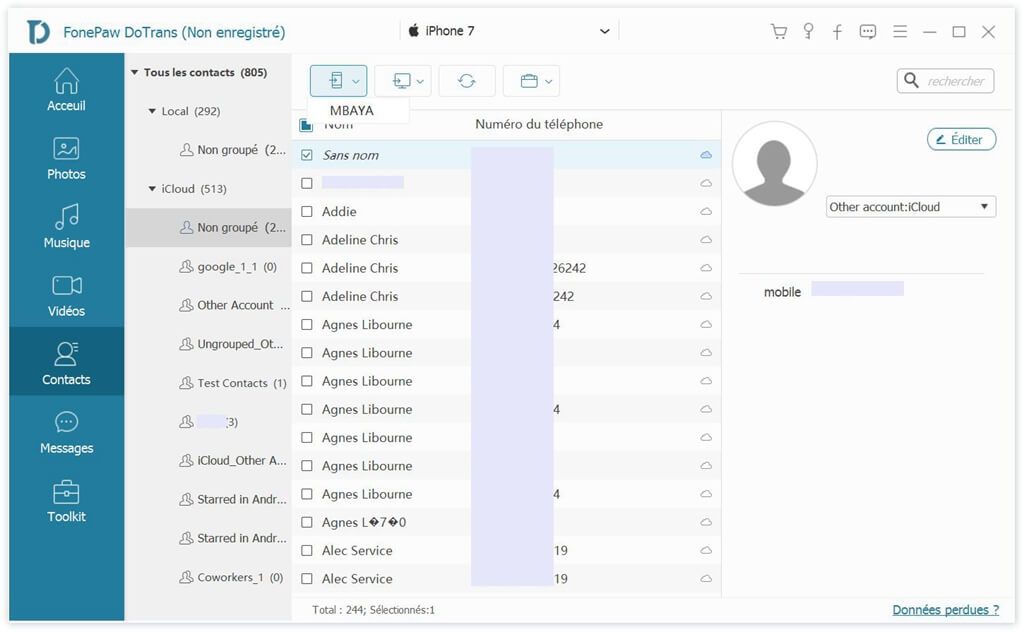
Pour en savoir plus sur FonePaw DoTrans, veuillez regarder la vidéo suivante :
Méthode 2. Transférer des contacts d'un iPhone vers un Android par iCloud
La deuxième méthode de transfert de contacts d'un iPhone vers un téléphone Android consiste à utiliser le service iCloud d'Apple, qui peut être utilisé pour sauvegarder les données d'un iPhone et pour les restaurer sur l'iPhone avec la sauvegarde faite sur iCloud. Il est à noter qu'avant de transférer des contacts, vous avez besoin de synchroniser vos contacts iPhone avec iCloud.
Étape 1. Sur votre iPhone, allez dans les « Réglages » > « [Votre nom d'utilisateur] » > « iCloud », puis activez le service iCloud pour les « Contacts ». Tapez ensuite sur la note « Fusionner » qui s'affichera à l'écran.
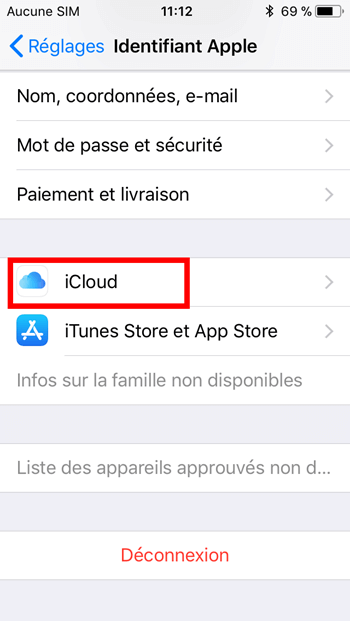
Étape 2. Lancez n'importe lequel des navigateurs Internet se trouvant sur votre ordinateur, puis allez sur iCloud.com. Connectez-vous avez votre identifiant Apple, sélectionnez les « Contacts », cliquez sur l'icône de rouage se trouvant en bas à droite de l'écran, puis choisissez « Tout sélectionner » et cliquez ensuite sur « Exporter une vCard… ». Le fichier VCF qui sera sauvegardé sur votre ordinateur contiendra tous les contacts sélectionnés.
Étape 3. Connectez votre téléphone Android à l'ordinateur, copiez le fichier VCF dans son stockage local et importez les contacts de l'application Contacts ou Mes amis.
Méthode 3. Transférer des contacts d'un iPhone vers un Android à l'aide de Compte Google
Une fois que vous ayez configuré un compte Google sur votre téléphone Android, vous pouvez utiliser la fonction de synchronisation de Gmail pour transférer des contacts de votre iPhone vers votre téléphone Android.
 Remarque :
Remarque :-
La deuxième partie de cette solution consiste également à exporter vos contacts vCard d'iCloud. Pour cela, veuillez suivre les étapes 1 et 2 de la méthode 2. Après cela, continuez avec les indications suivantes.
Étape 1. Allez sur gmail.com, connectez-vous au compte Gmail de Google qui est utilisé sur votre téléphone Android.
Étape 2. Cliquez sur le logo Gmail, sélectionnez les « Contacts », cliquez sur « Plus » qui se trouve dans le menu inférieur de l'écran et choisissez « Importer ».
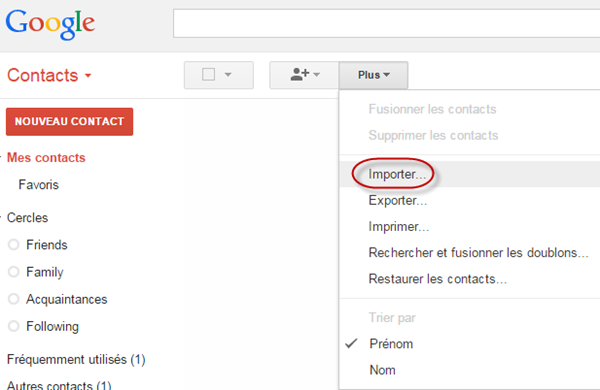
Étape 3. Importez le fichier VCF téléchargé d'iCloud. Les contacts vont maintenant être automatiquement synchronisés sur votre téléphone Android.
Méthode 4. Transférer des contacts d'un iPhone vers un Android via Bluetooth
Pour transférer des contacts sans fil entre un iPhone et un appareil Android, vous pouvez utiliser Bluetooth pour copier vos données de contacts iPhone vers Android. De cette façon, vous n'avez pas besoin d'utiliser un outil tiers ou d'installer une autre application. Voici les étapes pour transférer des contacts d'un iPhone vers un Android en utilisant Bluetooth.
Étape 1. Entrez dans le centre de contrôle de votre iPhone et activez Bluetooth.
Étape 2. Faites de même sur votre téléphone Android pour allumer le Bluetooth. Et puis approchez vos deux appareils.
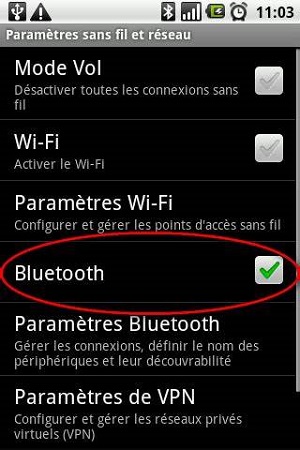
Étape 3. Sélectionnez votre Android dans la liste de connexion Bluetooth d'iPhone et vérifiez le code code d'accès pour connecter ces deux appareils.
Étape 4. Après avoir connecté, accédez à Contacts d'iPhone et choisissez les contacts que vous voulez transférer, et puis cliquez sur l'onglet de Partager. Ensuite, rentrez sur votre Androis pour accepter les contacts selon les conseils.
Méthode 5. Transférer des contacts d'un iPhone vers un Android en utilisant iTunes
La dernière méthode consiste à transférer des contacts d'un iPhone vers un Android avec iTunes. iTunes supporte de synchroniser des des contacts avec les comptes Outlook et Windows. De cette façon, vous pouvez synchroniser vos contacts sur Windows et puis les transférer vers votre téléphone Android. Cependant, le processus est un peu complexe.
Étape 1. Ouvrez iTunes sur votre ordianteur et puis connectez votre iPhone.
Étape 2. Cliquez sur « Synchroniser les contacts » et sélectionnez de les synchroniser sur Windows.
Étape 3. Vous pouvez choisir de synchroniser touts les contacts ou un groupe de contacts selon votre besoin avant de cliquer sur « Synchroniser ».
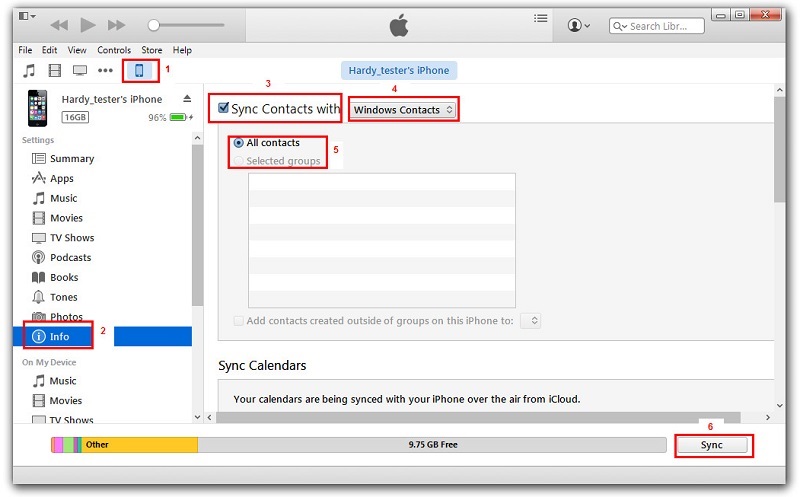
Étape 4. Après avoir synchronisé, allez à votre Contacts de compte et puis cliquez sur « Exporter » < « Exporter les contacts vers une vCard » pour sauvergarder les fichiers au format VCF. Maintanant, vous pouvez copier les fichiers VCF sur votre Android.
Mot à la fin
Dans cet article, nous avons parlé de 5 méthodes pour transférer des contacts d'iPhone vers Android. Nous souhaitons que ce tutoreil est utile pour vous. Si vous voulez transférer rapidement vos contacts sans perdre des données, vous pouvez essayer FonePaw DoTrans. C'est un outil professionnel sert à copier des fichiers multimédias, des contacts et des messages entre iPhone et Android sans aucun tracas. Veuillez le télécharger et essayer maintenant !














